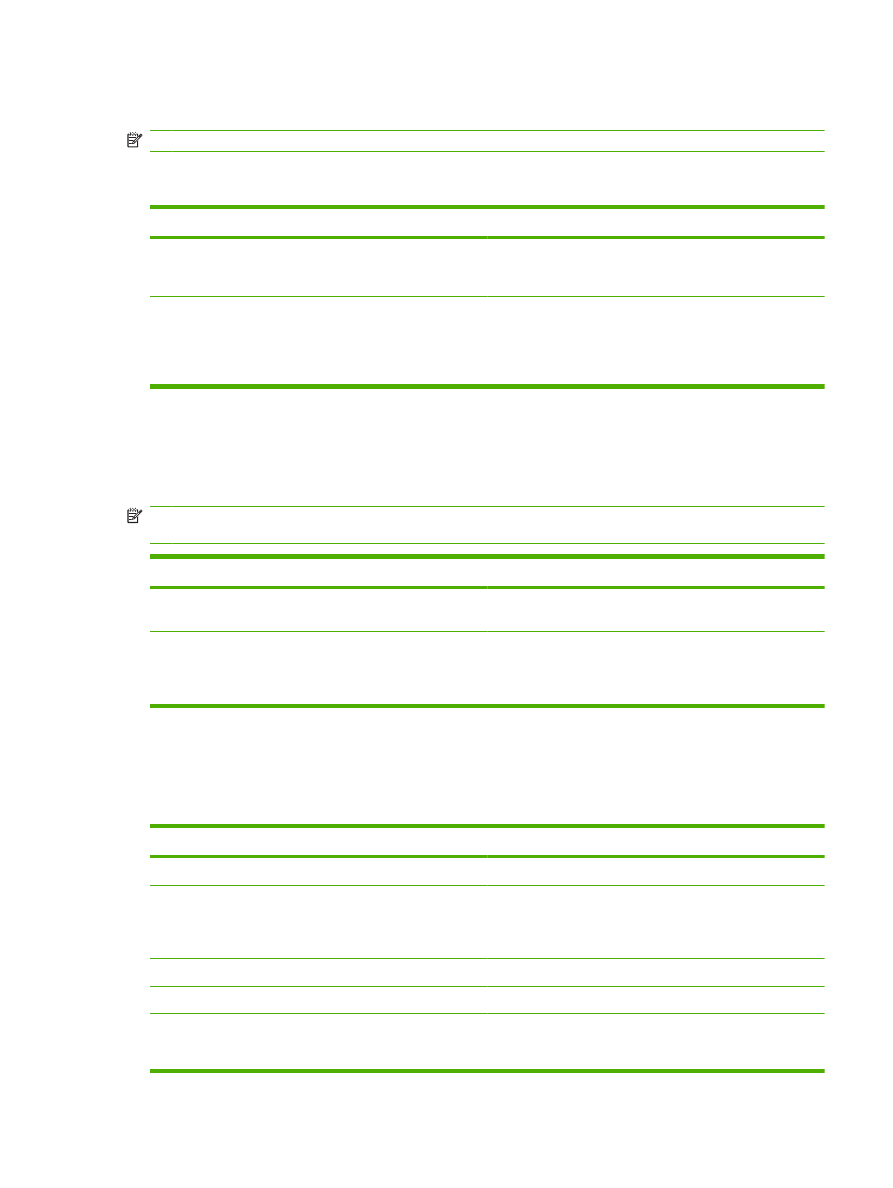
Podešavanje opcija za papir i kvalitet
Da biste obavili sledeće zadatke, otvorite upravljački program štampača i kliknite na karticu Paper/
Quality (Papir/kvalitet).
Kako da
Koraci koje treba pratiti
Biranje veličine stranice
Izaberite format sa padajuće liste Paper size (Format papira).
Biranje korisnički definisanog formata papira
a) Kliknite na dugme Custom (Korisnički podešeno). Otvoriće
se dijalog Custom Paper Size (Korisnički definisan format
papira). b) Unesite ime korisnički definisanog formata, unesite
dimenzije i kliknite na dugme OK.
Biranje izvora papira
Izaberite ležište sa padajuće liste Paper size (Format papira).
Biranje tipa papira
Izaberite ležište sa padajuće liste Paper size (Tip papira).
Štampanje naslovnih stranica na drugačijem papiru
Štampanje prve ili poslednje stranice na drugačijem papiru
a) U polju Special pages (Specijalne stranice), kliknite na
stavku Covers (Naslovne stranice) ili Print pages on different
paper (Štampanje stranica na drugačijem papiru), zatim
SRWW
Korišćenje funkcija upravljačkog programa za Windows 101
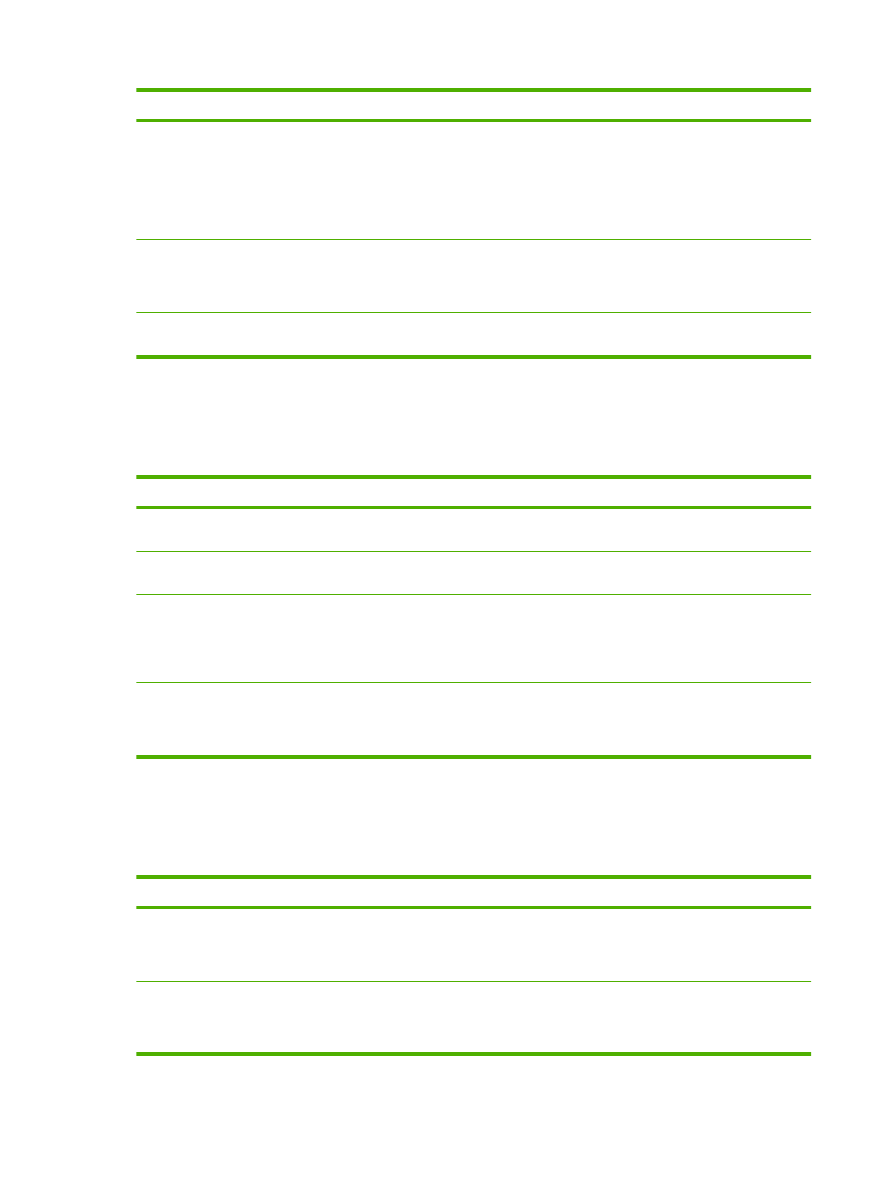
Kako da
Koraci koje treba pratiti
kliknite na dugme Settings (Postavke). b) Izaberite opciju za
štampanje prazne ili unapred odštampane naslovne stranice,
zadnje korice ili i jedne i druge. Možete i da izaberete opciju za
štampanje prve ili poslednje stranice na drugačijem papiru.
c) Izaberite opcije sa padajućih listi Paper source (Izvor
papira) i Paper type (Tip papira), zatim kliknite na dugme
Add (Dodaj). d) Kliknite na dugme OK.
Podešavanje rezolucije odštampanih slika
U polju Print Quality (Kvalitet štampe) izaberite željenu opciju
sa padajuće liste. Za više informacija o svakoj od dostupnih
opcija pogledajte Pomoć na mreži upravljačkog programa
štampača.
Izbor kvaliteta štampe koji odgovara radnoj verziji
U polju Print Quality (Kvalitet štampe) kliknite na stavku
EconoMode (EkonoRežim).